浮窗指令 [Galaxy,Note3浮窗指令使用方法]
发布时间:2020-03-11 06:29:27
浏览数:次
三星Galaxy Note3的智能备忘录功能,能将您的笔迹直接连至7个常用的功能指令:通话、保存联系人信息、发信息、发邮件、搜索网页、地图搜索位置和添加任务。只需手写便条,即可为您执行相应指令,例如:当您记下某个目的地的名称,就能立即进入地图并找到相应位置;当您手写一个电话号码,就能直接转入通话或存储功能。若您想要使用这神奇的功能,请按照以下步骤操作:
一、将【浮窗指令】开启。
1.在待机页面下,点击【应用程序】图标。
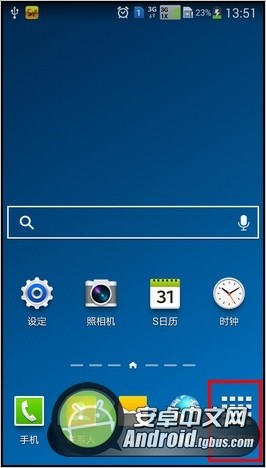
2.点击【设定】图标。
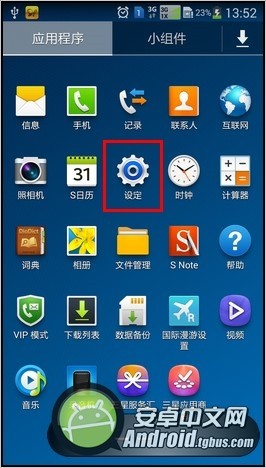
3.点击【控制】。
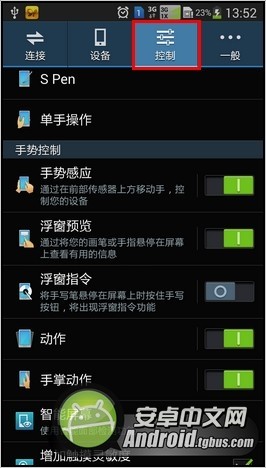
4.将【浮窗指令】的开关键向右滑动,使其开启。
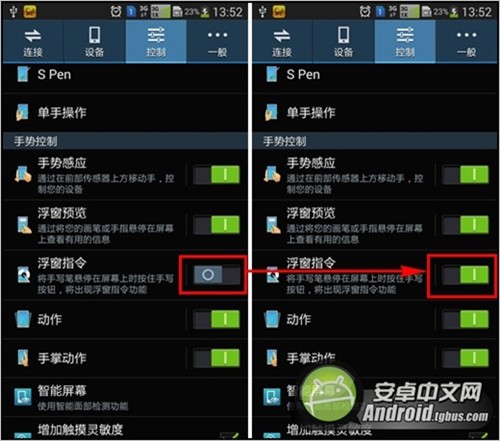
二、使用智能备忘录功能。
1.拔出S Pen手写笔,将S Pen悬浮于手机屏幕上方的任何位置,轻点笔杆的按钮,屏幕上就会自动弹出S Pen浮窗指令的5个常用的强大功能:智能备忘录、随剪随贴、截屏编写、S搜索和随笔窗口。
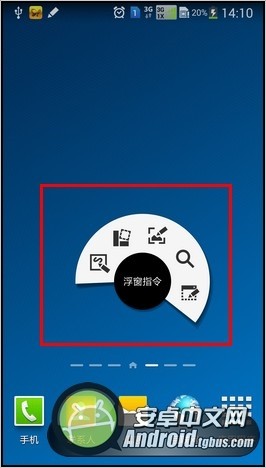
2.点击【智能备忘录】。

3.在弹出的页面上,使用S Pen手写笔直接手写要记录的内容(这里以“手机号码”为例)。
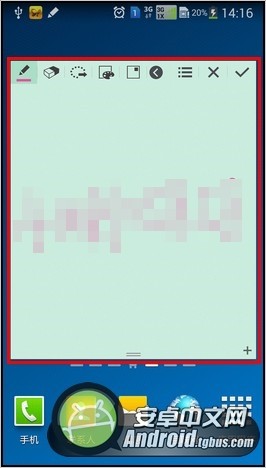
4.点击【连接至动作】图标。
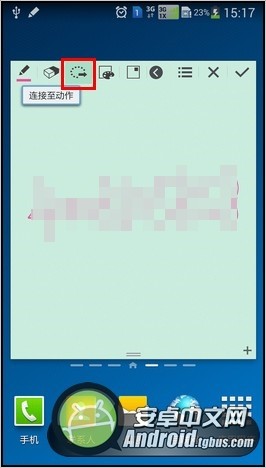
5.点击【确定】。
6.点击要实现的指令(这里以“手机”为例),即可切换到拨号盘页面。
7.点击【拨号】图标即可直接进行拨打电话。
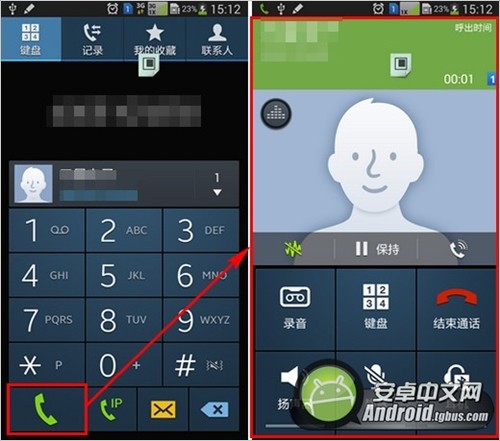
8.点击【智能备忘录】的缩小窗口图标,即可展开智能备忘录编辑页面。
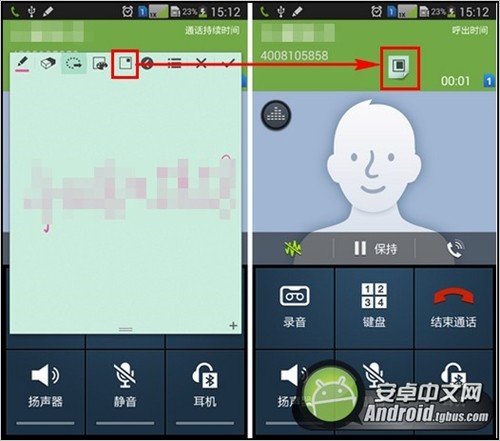
提示:
若您想要再次缩小智能备忘录,请点击类似“小方块”的图标。
推荐访问:使用方法 指令 galaxy galaxy Note3浮窗指令使用方法
栏目最新:
- 论网络文学经典化的难度2023-06-30
- 基于Java的SQL语句自动评测系统2023-03-26
- 璀璨经典之先秦文学2023-03-14
- 2022年文秘写作类语句50例2023-02-14
- 2022年体制内11句经典话术【精选推荐】2023-01-08
- 习近平总书记讲话精彩语句摘录【完整版】2022-12-24
- 2022年度写材料用经典提纲68条(2022年)2022-12-01
- 2022年经典写作提纲200例【完整版】2022-12-01
- 学好经典离不开“四心”2022-11-24
- 经典公文写作:“勤、静、恒、思2022-11-23
相关文章:
最新文章
